经验直达:
- ppt怎么加页码
- 怎么在ppt中设置页码
一、ppt怎么加页码
对于有很多页的幻灯片文档,一般最好是添加页码的显示,很多小伙伴可能都不清楚ppt怎么加页码,其实ppt也是和word文档一样可以添加页码的 。不知道ppt怎么加页码的小伙伴可以来这里看看具体的操作方法,方法有很多 , 有需要的可以来了解下 。
工具/原料
系统版本:win10系统
品牌型号:联想天逸510Pro
ppt怎么加页码
方法一:按键添加
1、按下组合按键
先找到并按下你的电脑键盘上面的“alt n”的功能组合按键 。
2、按下s n键
再按下“s n”的组合按键,弹出设置框后勾选幻灯片编号选项 。
3、点击全部应用
勾选好后再找到并点击下方的全部应用的按钮就可以了 。
方法二:页眉页脚添加
1、点击插入选项卡
进入到ppt的软件界面,在这个界面点击上方的插入选项卡 。
2、点击页眉页脚
再点击下方的页眉页脚的选项,在设置框里面点击勾选幻灯片编号 。
3、选择全部应用
再选择并点击全部应用,这样你的ppt页码就添加完成了 。
方法三:直接添加
1、点击上方插入选项
进入到ppt的软件界面,鼠标左键点击这个界面上方的插入选项 。
2、点击幻灯片编号按钮
再找到并直接点击下方的幻灯片编号的按钮,弹出设置框 。
3、点击幻灯片编号
点击设置框里面的幻灯片编号,再点击全部应用按钮就可以了 。
总结:
方法一:按键添加
方法二:页眉页脚添加
方法三:直接添加
以上的全部内容就是为大家提供的ppt怎么加页码的具体操作方法介绍啦~希望对大家有帮助~
二、怎么在ppt中设置页码
在PPT中很多认为设置页码只在设置右下角 。
在“插入”菜单中选择“幻灯片编号”命令 。

在“页眉和页脚”窗口中"幻灯片编号“,如图所示 。
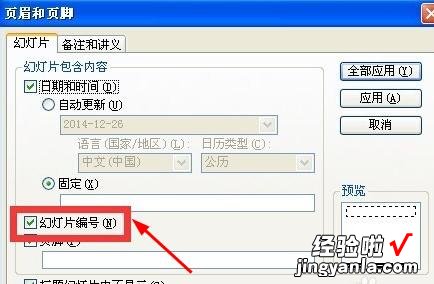
这个时候你会在幻灯片右下角看到页码 。
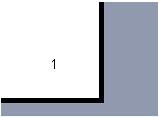
在”视图“菜单中选择”母版“下的”幻灯片母版“
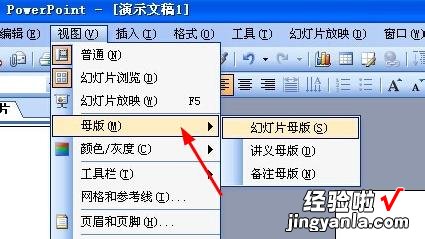
当然你也可以按住SHIFT点击左下角的”普通视图“按钮 。
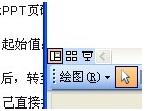
在”幻灯片母版“下选择数字文本框,CTRL C并进行复制 。
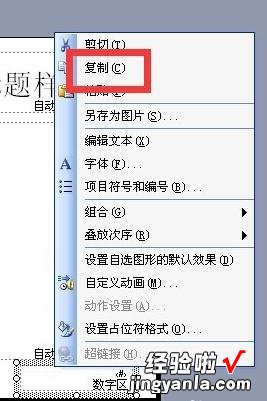
点击“关闭母版视图“,如图所示 。当然你可以点击左下角的”普通视图“按钮
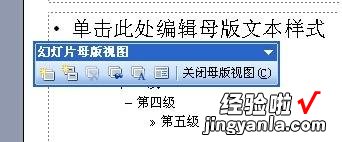
回到”普通视图“,CTRL V粘贴刚刚复制”幻灯片母版“下的文本框
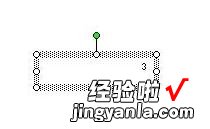
这个文本框可不是普通的文本框,粘贴到任意幻灯片都可以显示当前的页码 。
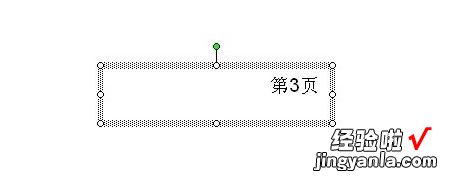
当我们在页码前后增加文本的如图 , 增加”第“和“页” 。
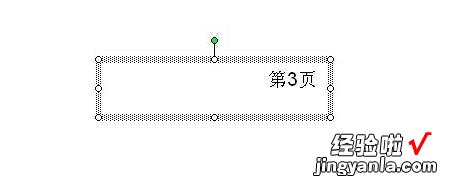
这个文本框同样可以复制到任意幻灯片上,显示当前的页码 。
【ppt怎么加页码-怎么在ppt中设置页码】

